Lab Konektivitas Rahasia Samsung Memberi Anda Akses ke Alat Wi-Fi Tersembunyi [Cara]
Diterbitkan: 2025-11-04Lewatlah sudah hari-hari ketika ponsel Samsung dianggap rendah fiturnya dan lebih banyak lagi ponsel yang hang atau animasi yang menjengkelkan (khususnya zaman TouchWiz). Dengan One UI, Samsung telah mengubah antarmuka penggunanya, dan kini bisa dibilang UI dengan fitur paling masuk akal di kancah pasar Android. Ada begitu banyak fitur yang membawa pengalaman Anda ke level berikutnya, ditambah lagi pengalaman Galaxy AI adalah sesuatu yang luar biasa. Namun tidak banyak yang mengetahui bahwa ada menu Wi-Fi yang disembunyikan ponsel Samsung Anda.
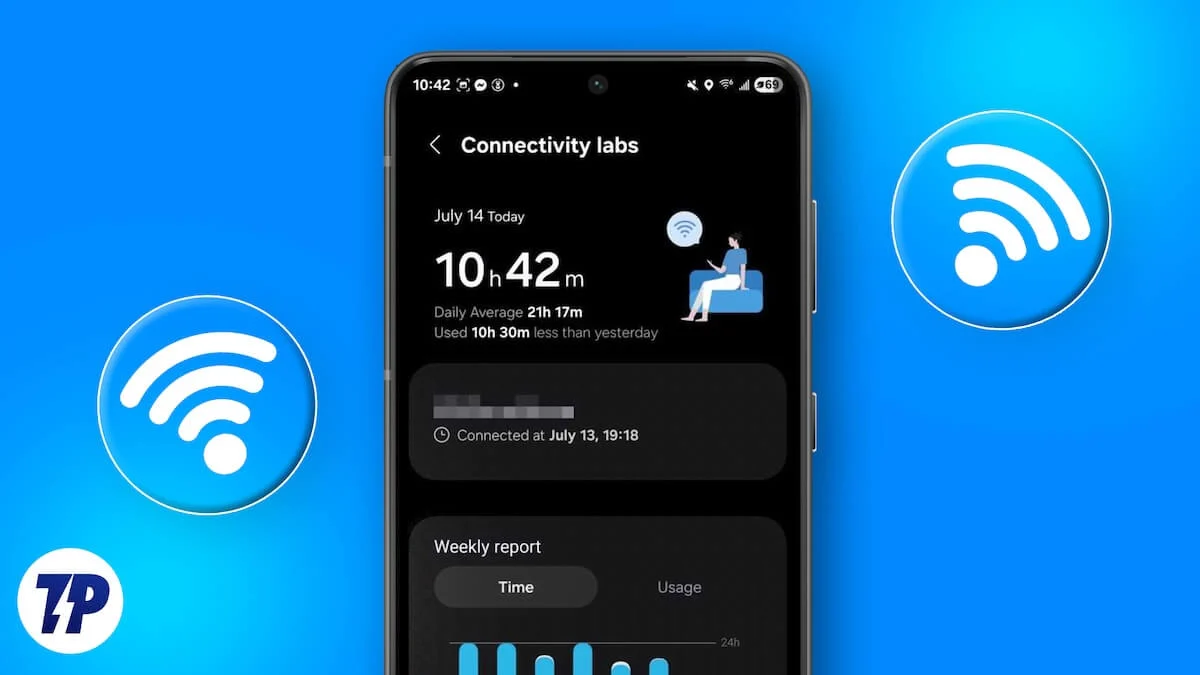
Tidak, kami tidak berbicara tentang opsi pengembang. Di dalam menu Wi-Fi, terdapat menu bernama 'Connectivity Labs' yang memberi Anda akses ke beberapa alat Wi-Fi yang berguna. Dalam panduan ini, kami akan memandu Anda melalui langkah-langkah untuk mengaksesnya, apa saja fiturnya, dan apa saja yang dapat Anda lakukan dengan alat Wi-Fi tersembunyi. Mari kita langsung membahasnya.
Apa itu Lab Konektivitas?
Nah, Anda harus memberi penghargaan kepada mereka yang melakukan kerja keras. Saya menemukan postingan Reddit yang mengungkapkan menu Wi-Fi rahasia ini. Sekali lagi, ini adalah salah satu fitur yang belum ditemukan yang terdapat dalam perangkat lunak One UI, yang mungkin tidak akan Anda ketahui jika seseorang belum menjelajahinya. Bagian terbaiknya, Samsung telah menyembunyikan fitur ini sedemikian rupa sehingga dapat dibuka kuncinya dengan gerakan rahasia. Tapi apa itu Connectivity Labs?
Connectivity Labs adalah menu Wi-Fi tersembunyi untuk ponsel Samsung yang menyediakan akses ke berbagai alat Wi-Fi menarik. Ini memiliki alat inspeksi Wi-Fi rumah, lalu ada mode peralihan internet bertenaga AI, opsi pengembang Wi-Fi, dan banyak lagi. Meskipun belum ada konfirmasi versi One UI mana yang memperkenalkan fitur ini. Namun, menurut postingan forum komunitas Samsung, fitur tersebut mungkin telah ditambahkan pada tahun 2023. Jadi, meskipun saya telah menguji dan memeriksa apakah fitur Connectivity Labs tersedia di ponsel Samsung yang menjalankan One UI 7 dan One UI 8, sejak diluncurkan pada tahun 2023, ada kemungkinan besar fitur tersebut juga tersedia di One UI 6.
Bagaimana cara mengakses Lab Konektivitas?
Sekarang muncul pertanyaan, bagaimana cara mengakses menu Connectivity Labs di smartphone Samsung Anda? Cukup ikuti langkah-langkah di bawah ini:
- Buka aplikasi Pengaturan di ponsel Anda.
- Ketuk Koneksi .
- Pilih Wi-Fi .
- Ketuk ikon menu tiga titik di sudut kanan atas, dan pilih Wi-Fi Cerdas .
- Gulir ke bawah dan ketuk berulang kali pada Wi-Fi Cerdas beberapa kali. Anda akan melihat pop-up yang menunjukkan berapa banyak ketukan lagi yang perlu Anda lakukan untuk membuka kunci Lab Konektivitas .
- Setelah selesai, Anda akan melihat pesan bersulang yang mengatakan Lab Konektivitas diaktifkan .
Mengetuk Lab Konektivitas akan menampilkan metrik penggunaan Wi-Fi Anda, misalnya, berapa banyak waktu yang Anda habiskan di jaringan 2,4GHz dan 5GHz atau 6GHz, berapa banyak koneksi internet tersimpan yang Anda miliki di ponsel, dll.
Anda juga dapat melihat berbagai pengaturan Wi-Fi tersembunyi, seperti:
- Inspeksi Wi-Fi rumah
- Sambungkan kembali secara otomatis ke Wi-Fi operator
- L4S
- Modus Wi-Fi 7
- Beralih ke data seluler lebih cepat
- Penyerahan Wi-Fi Cerdas
- Beralih ke data seluler dengan AI
- Tampilkan info kualitas jaringan
- Hubungkan ke 2.4GHz untuk pengaturan IOT
- Nonaktifkan Pemindaian Wi-Fi untuk D2D
- Kompatibilitas Wi-Fi yang ditingkatkan
- Sesuaikan pengaturan daftar Wi-Fi
- Opsi pengembang Wi-Fi
- Reset semua pengaturan lab
Apa sajakah alat Wi-Fi tersembunyi di dalam Connectivity Labs?
Mari kita pahami penggunaannya satu per satu:

- Inspeksi Wi-Fi Rumah : Mengetuk menu ini akan meminta Anda memeriksa Wi-Fi Rumah. Alat Lab Konektivitas ini memindai koneksi Wi-Fi rumah Anda dan melakukan tes sinyal langsung untuk mengungkap zona lemah dan kuat di rumah Anda saat Anda berjalan di sekitar rumah atau kamar Anda. Fitur ini dapat berguna jika Anda sedang memasang koneksi Wi-Fi dan mendeteksi area yang sinyalnya merata hingga menjangkau seluruh ruangan rumah Anda.
- Sambungkan kembali otomatis ke Wi-Fi operator : Pengalihan ini bagus untuk mereka yang menggunakan operator seperti Xfinity Mobile atau Spectrum Mobile. Anda dapat mengaktifkan tombol ini agar ponsel Anda beralih ke Wi-Fi operator guna memberikan peningkatan jaringan tambahan pada jangkauan seluler Anda.
- L4S : Salah satu opsi menarik di dalam Connectivity Labs adalah L4S. Saat Anda mengaktifkan tombol ini, ini akan mengaktifkan L4S di sisi penerima di Wi-Fi dan memfasilitasi pengalaman internet dengan latensi rendah, kerugian rendah, dan lancar bagi pengguna. Ini bisa berguna jika Anda tertarik dengan cloud gaming, pengoperasian headset VR/AR, atau konferensi video berkualitas tinggi.
- Mode Wi-Fi 7 : Mengaktifkan koneksi yang lebih baru, jauh lebih cepat, latensi rendah, dan lebih andal dengan menggunakan teknologi MLO (Multi-Link Operation) dan 320GHz.
- Beralih ke transfer data seluler : Tombol ini berguna karena ponsel Anda akan beralih ke data seluler dan memutuskan sambungan dari sinyal Wi-Fi lemah yang tersambung ke Anda. Cocok bagi mereka yang memiliki paket data seluler tak terbatas.
- Penyerahan Wi-Fi Cerdas : Pengaturan lain yang pada dasarnya membantu Anda tetap terhubung ke internet cepat adalah opsi ini, yang pada dasarnya menggunakan algoritme AI untuk menganalisis dan beralih ke koneksi internet yang stabil, seperti data seluler, berdasarkan penggunaan data.
- Beralih ke data seluler dengan AI : Mirip dengan Intelligen Wi-Fi Handover. Tidak mengerti mengapa ada dua opsi serupa dengan nama berbeda di Lab Konektivitas.
- Hubungkan ke 2.4GHz untuk pengaturan IOT : Ini memastikan Anda tetap terhubung ke jaringan 2.4GHz sehingga produk rumah pintar lainnya dapat terhubung dan dikelola.
- Tampilkan info kualitas jaringan : Mengaktifkan opsi ini akan menampilkan kualitas jaringan Wi-Fi sebagai Sangat cepat, Cepat, Kecepatan normal, atau Lambat untuk setiap jaringan yang tersedia, memberi Anda informasi tentang Wi-Fi mana yang akan dihubungkan.
- Nonaktifkan Pemindaian Wi-Fi untuk D2D : Mengaktifkan opsi ini akan menghentikan pemindaian jaringan Wi-Fi di latar belakang, yang digunakan oleh aplikasi untuk keakuratan lokasi. Ini bisa membantu menghemat jus.
- Kompatibilitas Wi-Fi yang ditingkatkan : Sesuatu yang tidak boleh diutak-atik. Opsi ini secara otomatis mencoba memperbaiki masalah kompatibilitas dengan router Wi-Fi.
- Sesuaikan kompatibilitas WiFi : Anda dapat mengaktifkan filter untuk halaman pemindaian Wi-Fi utama. Anda dapat mengurutkannya berdasarkan jaringan aman, koneksi Wi-Fi 6, dll. Anda juga mendapatkan opsi untuk menampilkan informasi pita.
- Opsi pengembang Wi-Fi : Membuka menu ini memberi Anda lebih banyak pilihan untuk diutak-atik. Namun, Anda tidak boleh main-main dengan mereka karena mereka dapat mengacaukan Wi-Fi Anda. Terdapat opsi informasi Wi-Fi Terdekat yang menampilkan semua jaringan Wi-Fi terdekat beserta kekuatan sinyalnya yang dapat Anda sambungkan, beserta kecepatan internet yang dikategorikan Terbaik, Baik, Buruk, dan Terburuk.
Hal-hal tersembunyi seperti itu tidak boleh disembunyikan
Beberapa pengaturan Wi-Fi tersembunyi di dalam Connectivity Labs ini, menurut pendapat saya, harus menjadi sesuatu yang harus dibicarakan lebih lanjut oleh Samsung, atau setidaknya memposting video di saluran YouTube resmi mereka, karena cukup membantu. Beri tahu kami di komentar di bawah jika Anda mengetahui tentang Lab Konektivitas dan opsi apa yang Anda aktifkan atau nonaktifkan.

![laboratorium konektivitas berskala e1762260175526 samsung’s secret connectivity labs gives you access to hidden wi-fi tools [how to] - connectivity labs scaled e1762260175526](/uploads/article/20703/8gNRR2ZipMoA4sIV.jpg)
![koneksi ditingkatkan samsung’s secret connectivity labs gives you access to hidden wi-fi tools [how to] - connections scaled](/uploads/article/20703/d8SSXytkYPzUOGc6.jpg)
![menu wifi ditingkatkan samsung’s secret connectivity labs gives you access to hidden wi-fi tools [how to] - wifi menu scaled](/uploads/article/20703/oYohXihIw3qE9as6.jpg)
![menu wifi cerdas berskala samsung’s secret connectivity labs gives you access to hidden wi-fi tools [how to] - intelligent wifi menu scaled](/uploads/article/20703/CNYdTis7H48oGLeG.jpg)
![keran wifi cerdas berskala samsung’s secret connectivity labs gives you access to hidden wi-fi tools [how to] - intelligent wifi tap scaled](/uploads/article/20703/t9ohtUgFxTWRoRL3.jpg)
![ketukan ke kiri berskala samsung’s secret connectivity labs gives you access to hidden wi-fi tools [how to] - taps left scaled](/uploads/article/20703/Vz94fALXNmIUbAvq.jpg)
![laboratorium konektivitas diaktifkan dalam skala besar samsung’s secret connectivity labs gives you access to hidden wi-fi tools [how to] - connectivity labs enabled scaled](/uploads/article/20703/nRr2hrdOFFdtZ6ct.jpg)
![pemeriksaan wifi rumah berskala samsung’s secret connectivity labs gives you access to hidden wi-fi tools [how to] - home wifi inspection scaled](/uploads/article/20703/ts0zAyvQ9Wo2bKAj.jpg)
![sambungkan kembali secara otomatis ke skala wifi samsung’s secret connectivity labs gives you access to hidden wi-fi tools [how to] - auto reconnect to wifi scaled](/uploads/article/20703/XllV0LybT1qMb60c.jpg)
![l4s berskala samsung’s secret connectivity labs gives you access to hidden wi-fi tools [how to] - l4s scaled](/uploads/article/20703/HiJqT4XieY2rhYIa.jpg)
![mode wifi 7 berskala samsung’s secret connectivity labs gives you access to hidden wi-fi tools [how to] - wifi 7 mode scaled](/uploads/article/20703/HSV6CiPHnZlqbSso.jpg)
![beralih ke data seluler dengan skala yang lebih cepat samsung’s secret connectivity labs gives you access to hidden wi-fi tools [how to] - switch to mobile data faster scaled](/uploads/article/20703/9dopVv6kMeqvm6SB.jpg)
![skala penyerahan wifi cerdas samsung’s secret connectivity labs gives you access to hidden wi-fi tools [how to] - intelligent wifi handover scaled](/uploads/article/20703/GDYkfODTJP3hgSmq.jpg)
![beralih ke data seluler dengan skala ai samsung’s secret connectivity labs gives you access to hidden wi-fi tools [how to] - switch to mobile data with ai scaled](/uploads/article/20703/nIgJhidkfKe5KaQ6.jpg)
![kompatibilitas wifi yang ditingkatkan ditingkatkan samsung’s secret connectivity labs gives you access to hidden wi-fi tools [how to] - enhanced wifi compatibility scaled](/uploads/article/20703/3h1ktBZBvBrOMHu6.jpg)
![sesuaikan skala daftar wifi samsung’s secret connectivity labs gives you access to hidden wi-fi tools [how to] - customize wifi list scaled](/uploads/article/20703/KRbdWDiCkmsTgVh4.jpg)
![opsi pengembang wifi ditingkatkan samsung’s secret connectivity labs gives you access to hidden wi-fi tools [how to] - wifi developer options scaled](/uploads/article/20703/H1TU1mfMH9yki35V.jpg)